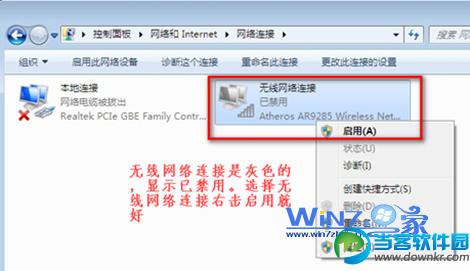在平时使用笔记本时可能会遇到笔记本电脑不能连接到无线网的问题。当笔记本电脑不能接入无线网络时,可分为三个方向。一是笔记本软件故障,二是路由器故障,三是硬件故障。下面分别介绍三种处理方法。
笔记本不能上无线网怎么办 精――工具/原料笔记本
无线网络
笔记本不能上无线网怎么办 精――方法一、禁用再启用笔记本无线网卡笔记本不能上无线网怎么办 精 1、
有时候会碰到这样的情况,笔记本电脑无法连接到无线路由器,也不能从无线路由器上获取到 IP 地址。先找到屏幕右下角任务栏中的“网络”图标,如图所示
笔记本不能上无线网怎么办 精 2、
用鼠标右键点击网络图标并选择“打开网络和共享中心”选项,如图所示
笔记本不能上无线网怎么办 精 3、
在网络和共享中心窗口中点击“更改适配器设置”选项,如图所示
笔记本不能上无线网怎么办 精 4、
在网络连接中选择无线网卡,点击鼠标右键并选择“禁用”选项,如图所示
笔记本不能上无线网怎么办 精_笔记本无线网络
笔记本不能上无线网怎么办 精 5、
随后再选择被禁用的无线网卡,点击鼠标右键并选择“启用”选项,如图所示
笔记本不能上无线网怎么办 精 6、
最后再尝试连接到无线网络。
笔记本不能上无线网怎么办 精――方法二、重新启动路由器笔记本不能上无线网怎么办 精 1、
如果上面的方法试过之后故障依旧,接下来请断开无线路由器的电源,如图所示
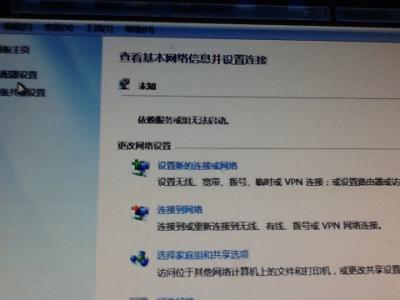
笔记本不能上无线网怎么办 精 2、
随后再把电源接上,请路由器重新启动,最后再尝试用笔记本电脑连接无线网络。
笔记本不能上无线网怎么办 精――方法三、更换笔记本无线网卡驱动笔记本不能上无线网怎么办 精 1、
可能有这样的情况,其它的人手机或是电脑都可以接入无线网络,唯独自己的笔记本不能接入无线网络。如果在笔记本无线网卡硬件是好的前提下,很有可能是无线网卡的驱动有故障,导致不能接入无线网络,比如重装系统时安装的驱动与无线网卡硬件不兼容。
笔记本不能上无线网怎么办 精_笔记本无线网络
笔记本不能上无线网怎么办 精 2、
更新笔记本无线网卡驱动之一:访问笔记本官方网站,找到对应自己笔记本机型,下载相应的驱动版本。下载完成以后,手动执行网卡驱动安装程序。
笔记本不能上无线网怎么办 精 3、
更新笔记本无线网卡驱动之二:使用第三方软件帮助安装驱动。这里以驱动精灵2013为例,可以官网免费下载。打开以后先点击“驱动程序”按钮,然后再点击“驱动微调”选项,如图所示
笔记本不能上无线网怎么办 精 4、
在左窗格中选中“网卡”选项,然后在右窗格中选择想要更新的驱动程序版本,最后点击“一键安装所需驱动”按钮,如图所示
笔记本不能上无线网怎么办 精 5、
随后等待软件自动下载网卡驱动并安装网卡驱动,如图所示
笔记本不能上无线网怎么办 精_笔记本无线网络
笔记本不能上无线网怎么办 精 6、
当驱动程序下载并安装完成以后,请点击“是”来重新启动电脑系统。
笔记本不能上无线网怎么办 精 7、
等待系统重启启动之后,再尝试连接到无线网络。
笔记本不能上无线网怎么办 精――方法四、无线网卡硬件故障笔记本不能上无线网怎么办 精 1、
如果上面的方法均试过之后,还是不能连接到无线网络时,有可能是硬件故障导致的。建议把电脑送修售后服务检测。
 爱华网
爱华网